S'applique à : Fireboxes Gérés sur le Cloud, Fireboxes Gérés Localement
Vous pouvez exécuter ces outils de diagnostic dans WatchGuard Cloud de manière à tester et dépanner la connectivité réseau à partir du Firebox :
- Ping — Envoyez une requête ping à une adresse IP ou un nom d'hôte.
- TCP Dump — Affichez les informations sur les paquets transmis sur votre réseau et enregistrez les résultats dans un fichier.
- Recherche DNS — Recherchez les informations DNS afin de trouver l'adresse IP vers laquelle un nom d'hôte se résout.
Vous pouvez également télécharger un fichier instantané de diagnostic des données de journal et des informations système du Firebox. Pour de plus amples informations, accédez à Télécharger le Fichier Instantané de Diagnostic.
Pour exécuter ces outils dans Fireware Web UI sur un Firebox géré sur le cloud, accédez à Exécuter les Tâches de Diagnostic Réseau dans Fireware Web UI.
Utiliser les Outils de Diagnostic
- Sélectionnez Surveiller > Périphériques.
- Sélectionnez un Firebox.
- Dans le menu Périphériques, sélectionnez État en Direct > Outils de Diagnostic.
La page Outils de Diagnostic s'ouvre. - Dans la liste déroulante Tâche, sélectionnez Ping.
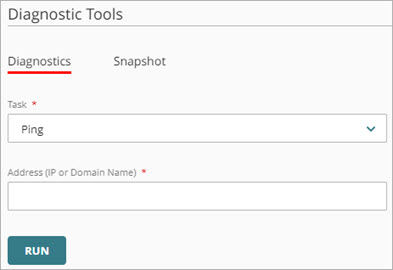
- Dans la zone de texte Adresse, saisissez l'adresse IP ou le nom de domaine à pinger. Par exemple, saisissez :192.168.1.1 ou example.com.
- Cliquez sur Exécuter.
Les résultats du ping s'affichent.
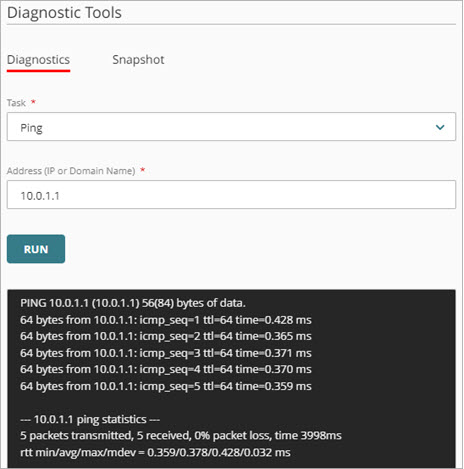
- Sélectionnez Surveiller > Périphériques.
- Sélectionnez un Firebox.
- Dans le menu Périphériques, sélectionnez État en Direct > Outils de Diagnostic.
La page Outils de Diagnostic s'ouvre. - Dans la liste déroulante Tâche, sélectionnez TCP Dump.
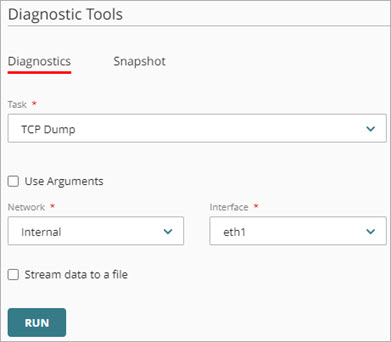
- (Facultatif) Pour limiter les résultats, utilisez des arguments :
- Sélectionnez Utiliser des Arguments.
La zone de texte Arguments s'ouvre. - Dans la zone de texte Arguments, saisissez un ou plusieurs arguments de TCP Dump. Les arguments sont sensibles à la casse.
Par exemple, pour capturer les données de l'interface externe par défaut, saisissez -ieth0 ou -i eth0. Pour de plus amples informations concernant les arguments de TCP Dump, accédez à tcpdump.org.
- Sélectionnez Utiliser des Arguments.
- Dans la liste déroulante Réseau, sélectionnez un réseau configuré sur le Firebox.
- Dans la liste déroulante Interface, sélectionnez une interface configurée sur le Firebox.
- (Facultatif) Pour enregistrer les données TCP Dump directement dans un fichier de capture de paquets (.PCAP), sélectionnez Transmettre les données en continu vers un fichier.
- Cliquez sur Exécuter.
- Pour arrêter le TCP Dump, cliquez sur
 .
. - (Facultatif) Si vous avez sélectionné Transmettre les données en continu vers un fichier, vous pouvez sélectionner Télécharger le fichier PCAP à l'issue du TCP Dump.
Si vous sélectionnez un FireCluster, les listes déroulantes Réseau et Interface ne sont pas disponibles pour TCP Dump.
- Sélectionnez Surveiller > Périphériques.
- Sélectionnez un Firebox.
- Dans le menu Périphériques, sélectionnez État en Direct > Outils de Diagnostic.
La page Outils de Diagnostic s'ouvre. - Dans la liste déroulante Tâche, sélectionnez Recherche DNS.
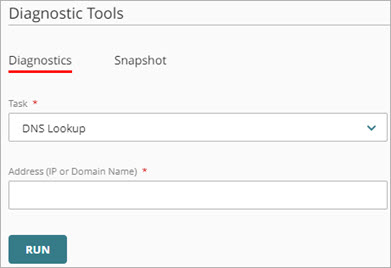
-
Dans la zone de texte Adresse, saisissez une adresse IP ou un nom de domaine.
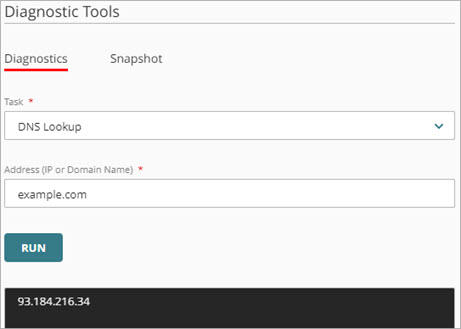
Télécharger le Fichier Instantané de Diagnostic
Votre Firebox géré sur le cloud collecte les données de journaux et d'autres informations système utiles au dépannage des problèmes système avec un représentant du Support Technique WatchGuard. Vous pouvez télécharger ces informations depuis votre Firebox dans un fichier de message de journal de diagnostic [nom du périphérique]support.tgz que vous pouvez envoyer au représentant du Support Technique.
Vous pouvez également télécharger le fichier de diagnostic d'un Firebox géré sur le cloud dans le Fireware Web UI. Pour de plus amples informations, accédez à Télécharger le Fichier de Diagnostic d'un Firebox Géré sur le Cloud dans Fireware Web UI.
Pour télécharger un fichier instantané de diagnostic :
- Sélectionnez Surveiller > Périphériques.
- Sélectionnez un Firebox.
- Dans le menu Périphériques, sélectionnez État en Direct > Outils de Diagnostic.
La page Outils de Diagnostic s'ouvre. - Sélectionnez l'onglet Instantané.

- Sélectionnez Télécharger le fichier d'instantané.
Le fichier instantané de diagnostic est téléchargé et enregistré à l'endroit spécifié.
Exécuter les Tâches de Diagnostic Réseau dans Fireware Web UI
Exécuter le Rapport de Diagnostic BOVPN d'un Firebox ou FireCluster